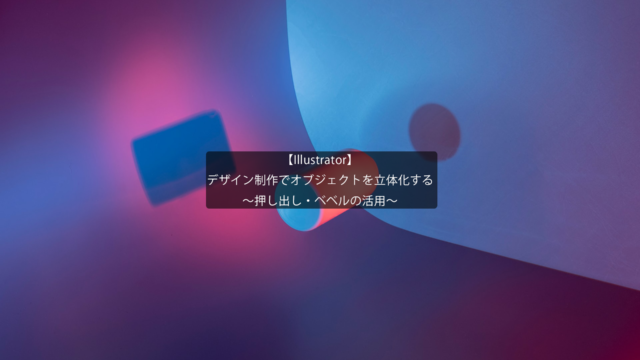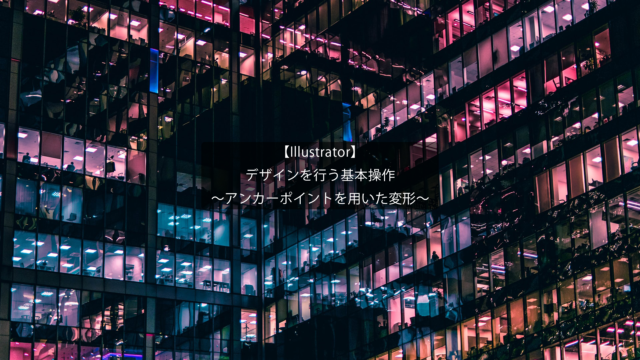画像編集で画像内の対象物を移動させる
~移動ツールの活用~
今回の記事は、Photoshopを用いた画像編集で画像内の対象物の位置を移動させる方法について解説します。
写真を撮ったけど、少し配置を変えたい。
このような悩みがでてきた時にこれから紹介する方法を用いることで解消することができます。
~手順~
①Photoshopを起動し、画像を開きます。
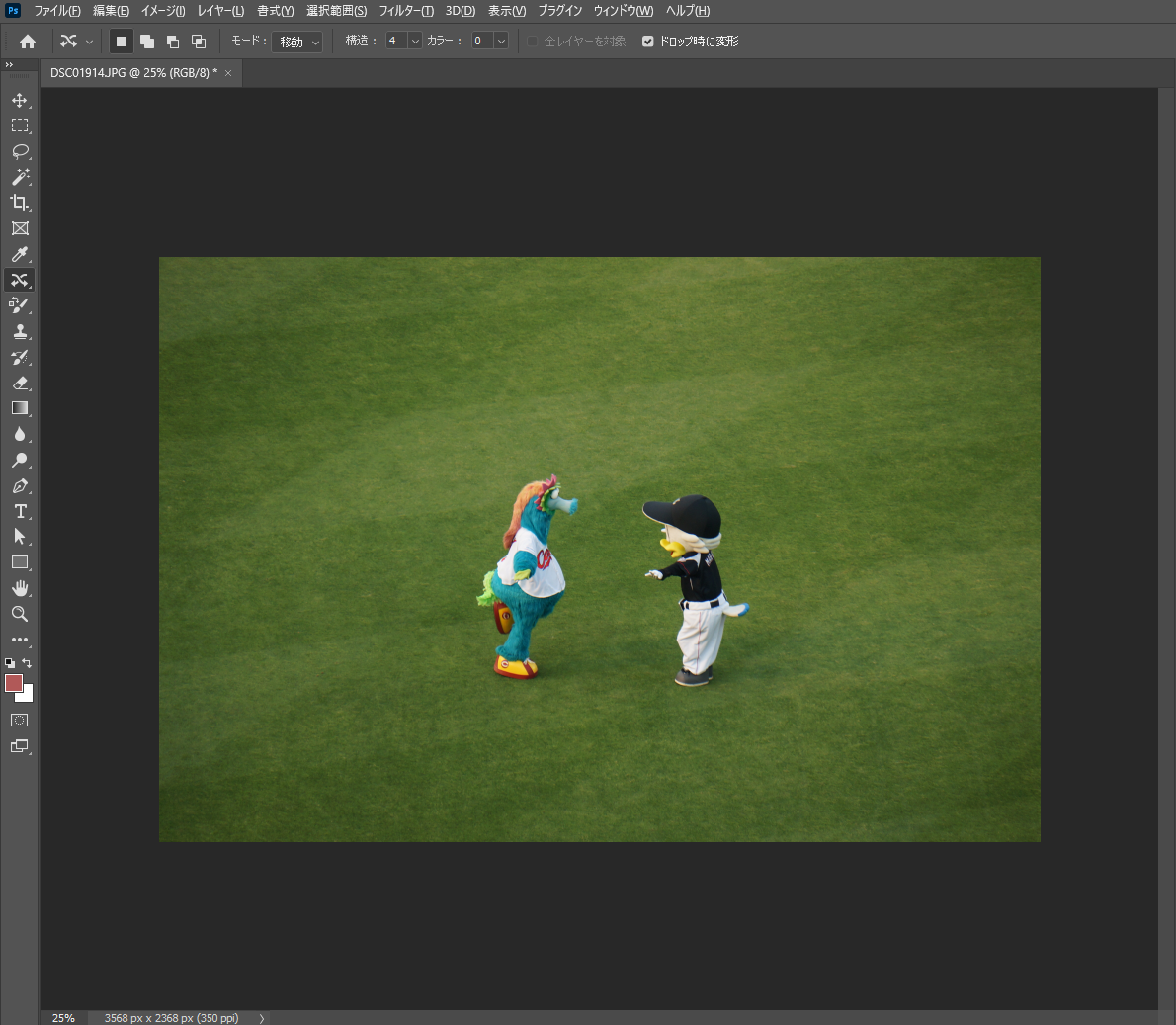
②移動させたい被写体を選択します。ここでは広島東洋カープのスラィリーを左へ移動させます。ツールバー→コンテンツに応じた移動ツールを選択します。
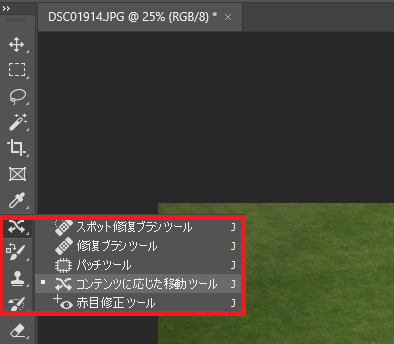
③対象物(スラィリー)をドラッグで囲みます。囲んだ後移動させたい位置へ配置します。
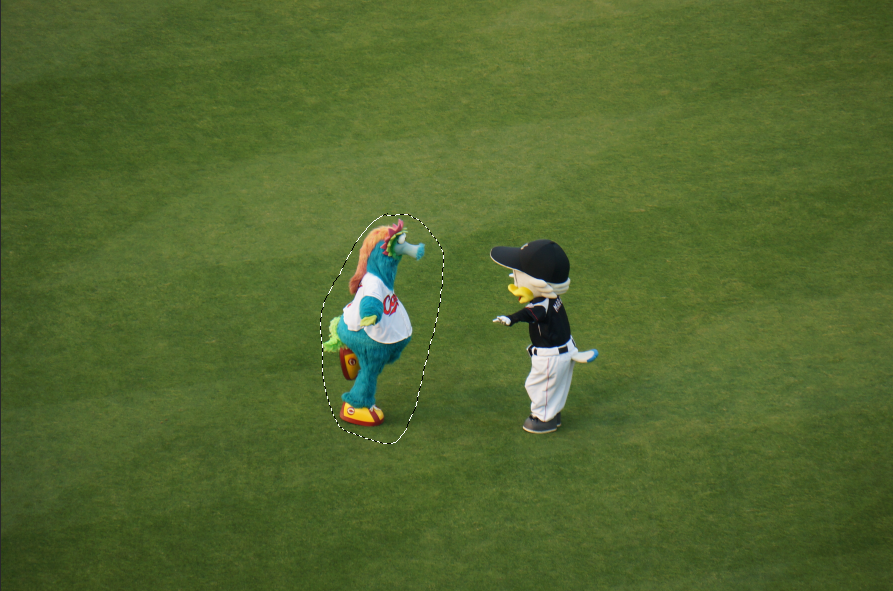
④位置が決まればEnterキーを押して確定しましょう。
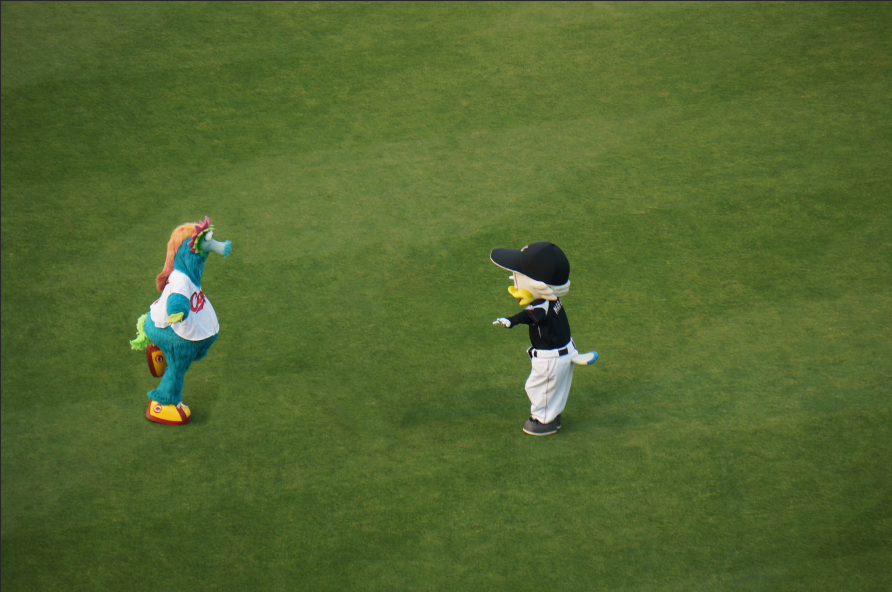
以上が対象物を移動させる方法となります。
今回の写真例のようにできるだけ背景に変化のない画像がこの編集には適しています。
ぜひ実践で試してみて下さい。
今回の記事は以上となります。ご覧いただきありがとうございました。